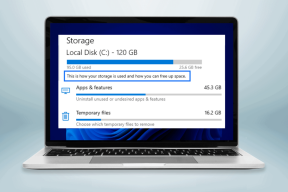Reparer CD- eller DVD-stasjonen din gjenkjennes ikke i Windows 10
Miscellanea / / November 28, 2021
Reparer CD- eller DVD-stasjonen din gjenkjennes ikke i Windows 10: Mange ganger møter Windows-brukere et merkelig problem når de ikke kan se ikonet for CD- eller DVD-stasjoner i Min datamaskin-vinduet. Stasjonsikonet vises ikke i Utforsker, men stasjonen fungerer fint på andre datamaskiner. CD- eller DVD-stasjonen din vises ikke i Filutforsker, og enheten er merket med et gult utropstegn i Enhetsbehandling.
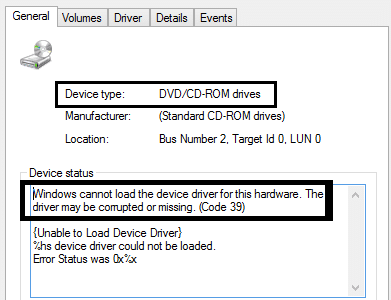
I tillegg, etter at du har åpnet enhetens dialogboks Egenskaper, er en av følgende feil oppført i Enhetsstatusområdet:
- Windows kan ikke starte denne maskinvareenheten fordi konfigurasjonsinformasjonen er ufullstendig eller skadet (kode 19)
- Enheten fungerer ikke som den skal fordi Windows ikke kan laste inn driverne som kreves for denne enheten (kode 31)
- En driver for denne enheten er deaktivert. En alternativ driver kan tilby denne funksjonaliteten (kode 32)
- Windows kan ikke laste inn enhetsdriveren for denne maskinvaren. Driveren kan være ødelagt eller mangler (kode 39)
- Windows lastet inn enhetsdriveren for denne maskinvaren, men finner ikke maskinvareenheten (kode 41)
Hvis du også står overfor dette problemet, vil denne opplæringen hjelpe deg. Så uten å kaste bort tid, la oss se hvordan du fikser CD- eller DVD-stasjonen din ikke gjenkjennes i Windows 10 ved hjelp av veiledningen nedenfor.
Innhold
- Reparer CD- eller DVD-stasjonen din gjenkjennes ikke i Windows 10
- Metode 1: Bruk feilsøkingsverktøyet for maskinvare og enheter
- Metode 2: Bruk CD/DVD Fix-it-feilsøkingsprogrammet
- Metode 3: Reparer ødelagte registeroppføringer manuelt
- Metode 4: Oppdater eller installer driveren på nytt
- Metode 5: Opprett en registerundernøkkel
Reparer CD- eller DVD-stasjonen din gjenkjennes ikke i Windows 10
Metode 1: Bruk feilsøkingsverktøyet for maskinvare og enheter
1. trykk Windows-tast + R for å åpne Kjør-dialogboksen.
2. Skriv 'kontroll’ og trykk deretter Enter.

3. Inne i søkeboksen skriver du inn 'feilsøking"og klikk deretter"Feilsøking.‘

4. Under Maskinvare og lyd element, klikk på 'Konfigurer en enhet' og klikk neste.

5. Hvis problemet blir funnet, klikk på 'Bruk denne løsningen.‘
Hvis problemet ditt ikke er løst, prøv neste metode.
Metode 2: Bruk CD/DVD Fix-it-feilsøkingsprogrammet
Diagnostiser og fiks vanlige problemer med CD- eller DVD-stasjoner automatisk, feilsøkeren kan automatisk løse problemet. Link til Microsoft fikser det:
http://go.microsoft.com/?linkid=9840807 (Windows 10 og Windows 8.1)
http://go.microsoft.com/?linkid=9740811&entrypointid=MATSKB (Windows 7 og Windows XP)
Metode 3: Reparer ødelagte registeroppføringer manuelt
1. trykk Windows-tast + R for å åpne Kjør-dialogboksen.
2. Type regedit i Kjør-dialogboksen, og trykk deretter Enter.

3. Gå nå til følgende registernøkkel:
HKEY_LOCAL_MACHINE\SYSTEM\CurrentControlSet\Control\Class\{4D36E965-E325-11CE-BFC1-08002BE10318}

4. Søk etter i høyre rute UpperFilters og Lavere filtre.
Merk hvis du ikke finner disse oppføringene, prøv neste metode.
5. Slett begge disse oppføringene. Pass på at du ikke sletter UpperFilters.bak eller LowerFilters.bak, slett bare de angitte oppføringene.
6. Avslutt Registerredigering og start datamaskinen på nytt.
Se om du er i stand til å fikse at CD- eller DVD-stasjonen ikke gjenkjennes i Windows 10, hvis ikke, fortsett.
Metode 4: Oppdater eller installer driveren på nytt
1. trykk Windows-tast + R for å åpne Kjør-dialogboksen.
2. Type devmgmt.msc og trykk deretter Enter.

3. I Enhetsbehandling, utvide DVD/CD-ROM stasjoner, høyreklikk CD- og DVD-enhetene og klikk deretter Avinstaller.

4. Start datamaskinen på nytt.
Etter at datamaskinen har startet på nytt, installeres driverne automatisk. Hvis problemet ditt ikke er løst, prøv neste metode.
Metode 5: Opprett en registerundernøkkel
1. trykk Windows-tast + R to åpne Kjør-dialogboksen.
2. Type regedit og trykk deretter Enter.

3. Finn følgende registernøkkel:
HKEY_LOCAL_MACHINE\SYSTEM\CurrentControlSet\Services\atapi
4. Opprett en ny nøkkel Kontroller0 under atapi nøkkel.

5. Velg Kontroller0 tasten og opprette en ny DWORD EnumDevice1.
6. Endre verdien fra 0 (standard) til 1 og klikk deretter OK.

7. Start datamaskinen på nytt.
Kan hende du også liker:
- Rett opp programfeil 0xc0000142
- Hvordan fikse VLC støtter ikke UNDF-format
- Rett opp mappe i bruk Handlingen kan ikke fullføres Feil
- Slik fikser du feil ved tilgang til målmappe nektet
Det er det, du har med hell lært hvordan Reparer CD- eller DVD-stasjonen din gjenkjennes ikke i Windows 10 men hvis du fortsatt har spørsmål angående denne opplæringen, kan du gjerne spørre dem i kommentarfeltet.